Todos sabemos lo bien que funciona el correo de GMAIL y muchísimos de nosotros utilizamos cuentas de gmail para nuestro correo personal. Pero, obviamente, para el correo corporativo, queda mucho más profesional tener una cuenta de correo con el dominio de la empresa; por ejemplo info@tictacsoluciones.com.
El problema es que muchas veces los servidores de correo asociados al dominio corporativo no funcionan tan bien y dan problemas de que los emails llegan a la bandeja de SPAM de los destinatarios o que los buzones de correo tienen muy poco espacio, etc. Por eso, muchas empresas optan por contratar el correo electrónico profesional de Google, que entra dentro del paquete de G SUITE. De esta forma, Google te permite utilizar el correo electrónico de gmail personalizado con tu dominio y, además, te ofrece servicio de almaceniamiento en la nube.
Planes de correo profesional de GMAIL
Dependiendo del plan que se contrate se tendrá una capacidad distinta de almacenamiento en la nube, capacidad utilizada por el correo electrónico de empresa de gmail:
- Plan Basic: 30GB de almacenamiento en la nube por usuario/cuenta
- Plan Business: 1TB de almacenamiento en la nube por usuario/cuenta. Si se tienen más de 5 usuarios, el espacio de almaceniamiento será ilimitado.
- Plan Enterprise: 1TB de almacenamiento en la nube por usuario/cuenta. Si se tienen más de 5 usuarios, el espacio de almaceniamiento será ilimitado.
Os dejamos un enlace a las tarifas actualizadas de Google Workspace (antiguo G Suite).
Códigos descuento para el primer año en Google Workspace
También os dejamos un descuento del 10% para el primer año del Plan Google Workspace Business Starter:
Y un descuento del 10% del primer año del Plan Google Workspace Business Standard
Cómo contratar Google Workspace (antiguo G Suite) y crear las distintas cuentas de correo profesional
1.- En la página de precios, selecciona el plan que te interesa de G suite y haz clic en el botón de «Empieza aquí».
2.- Te pedirá el nombre de tu empresa, el número aproximado de empleados y el país al que pertenece la empresa.
3.- Se te pedirá el dominio de tu empresa para poder crear cuentas de correo asociadas a ese dominio.
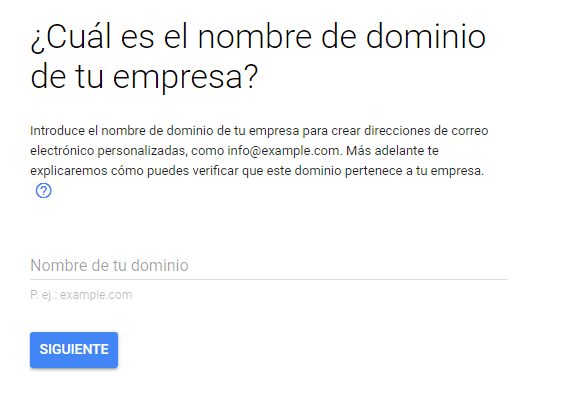
4.- Se te pedirá que confirmes que quieres usar ese dominio para configurar la cuenta y te tranquiliza diciéndote que si ya tienes correo corporativo con ese dominio a través de otro proveedor de correo, no debes preocuparte porque no se verá afectado hasta que configures el correo electrónico en la nueva cuenta de Google y cambies los registros MX de tu dominio.
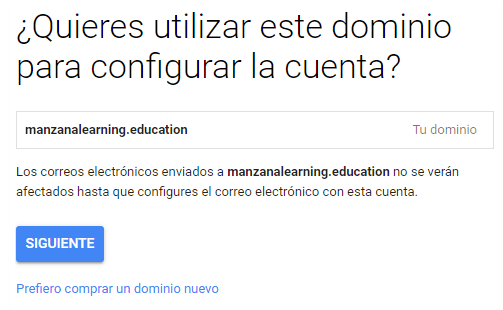
5.- Después, te pide que verifiques que el dominio introducido es de tu propiedad y para ello te propone varios medios de verificación. El que te aparece por defecto consiste en incluir un registro TXT en la configuración DNS de tu dominio. Si no sabes hacerlo, pídeselo a tu proveedor de hosting. También hay otros métodos de validación como subir un archivo a tu servidor.
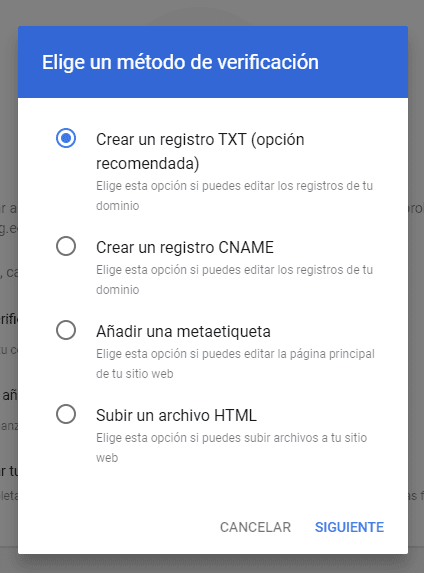
Dependiendo del método que elijas, se tardará más tiempo o menos en realizar la verificación. Por ejemplo, si eliges el método por defecto, se tarda aproximadamente 1 hora.
6.- Una vez se haya verificado la propiedad del dominio, se te pedirá que introduzcas los datos de facturación. Tienes 14 días de prueba así que no se te empezará a cobrar hasta entonces. De hecho, se te muestran las tarifas del PLAN FLEXIBLE, que son más altas que las del plan básico, que suele ser suficiente para la mayor parte de las empresas. Antes de que terminen estos 14 días de prueba, deberás seleccionar el plan definitivo con el que quieres empezar. También podrás cancelar el servicio de G Suite si lo deseas. Aquí os dejamos unas instrucciones de cómo cambiar o cancelar el plan:
https://support.google.com/a/answer/9717937
7.- Ahora podrás acceder a la consola de administración de G Suite y crear los usuarios que quieras. Es decir, las cuentas de correo profesional que quieras utilizar.
Además, de usuarios (con su cuenta de correo asociada) puedes crear alias de direcciones de correo (como ventas@midominio.com) que se redirijan a la bandeja de entrada de la cuenta de correo real asociada al usuario. Es decir, un alias es una especie de dirección de correo gratuita y adicional asociada a una bandeja de entrada de una cuenta de correo real de un usuario.
Podrás mandar un email a los nuevos usuarios para que establezcan sus credenciales.
8.- Ahora sí, podrás indicar que quieres empezar a utilizar GMAIL como tu proveedor de correo. Se te pedirá que confirmes que has incluido todas las cuentas de correo que quieres utilizar y migrar de tu proveedor actual a gmail porque las cuentas que no incluyas dejarán de recibir correos. Una vez confirmes que estás listo para realizar el cambio, se te mostrarán las instrucciones para configures bien tu dominio y le puedas indicar que quieres usar un nuevo proveedor de correo: para ello tendrás que cambiar los registros MX de la configuración DNS de tu dominio. Si sabes cambiar estos registros, a continuación te indicamos los valores que debes poner. Si no sabes hacerlo, contacta con tu proveedor de hosting o con la empresa con la que tienes contratada del dominio y pásales estos valores para que actualicen tus registros MX ellos.
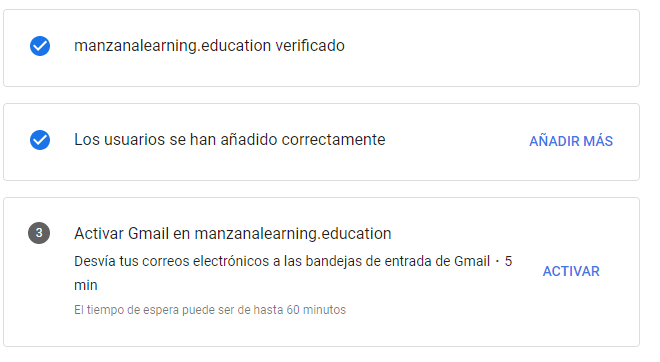
¡IMPORTANTE! Si quieres migrar tus correos antiguos a tu nuevo servidor de correo de gmail, deberás hacer la migración antes de cambiar los registros MX del dominio tal. En este artículo te dejamos unas instrucciones de cómo migrar los correos de tu servidor de correo actual a tu nueva cuenta de correo electrónico gmail profesional de G Suite.
NUEVOS VALORES DE LOS REGISTROS MX PARA UTILIZAR EL CORREO ELECTRÓNICO GMAIL DE GSUITE
- Borra los registros MX actuales
- Tendrás que introducir 5 registros MX nuevos:
| TIPO DE REGISTRO | VALOR | PRIORIDAD | HOST |
|---|---|---|---|
| MX | ASPMX.L.GOOGLE.COM. | 1 | @ |
| MX | ALT1.ASPMX.L.GOOGLE.COM. | 5 | @ |
| MX | ALT2.ASPMX.L.GOOGLE.COM. | 5 | @ |
| MX | ALT3.ASPMX.L.GOOGLE.COM. | 10 | @ |
| MX | ALT4.ASPMX.L.GOOGLE.COM. | 10 | @ |
Cada valor de registro mx se corresponde con un servidor de correo de Google para que si uno no está disponible, se pueda recurrir a otro.
Como podéis ver, se incluye un «.» al final de cada valor. Ese punto debe estar ahí, pero hay proveedores que lo incluyen automáticamente y entonces no hay que ponerlo. Si tienes dudas, consulta a tu proveedor. Por ejemplo, en ionos no hay que ponerlo.
Guarda cambios. En muy poco tiempo (aproximadamente una hora), podrás usar tu correo corporativo a través de gmail, con todas sus ventajas y funcionalidades.


 y
y 


Deja tu comentario